疑難解答 Teams 免費版通知Microsoft
如果您沒有收到來自 Teams Free Microsoft的通知,以下是一些可能有幫助的秘訣。
應用程式內置通知可能已停用
-
點 選您的個人檔案圖片 ,然後點選 [通知
-
確認已開啟 [一 般活動 ] 和 [ 會議] 底下您要的通知。
裝置通知可能已停用。
-
開啟您的裝置設定。
-
選取 [通知] 並搜尋 Teams。
-
認證您的通知與應用程式存取權。
應用程式內置通知可能已停用
-
點 選您的個人檔案圖片 ,然後點選 [通知
-
驗證您要的 [通知] 已開啟。
-
若要驗證一般通知,請點選 [ 一般活動 ],然後使用滑桿開啟通知。
-
若要驗證您的會議通知,請點選 [ 會議 ],並確定已核取正確的選項。
附註: 如果您的裝置已關閉Microsoft Teams 免費版通知,您會收到一則訊息,讓您知道可以開啟通知,而通知底下將不會顯示 [聊天]、[提及] 和 [讚] 和 [回應]。
-
裝置通知可能已停用。
-
開啟您的裝置設定。
-
向下捲動,然後按一下 [Teams]。
-
點選 [通知 ],您可以在其中變更在裝置上接收通知橫幅、音效和徽章的方式。
應用程式內通知可能已停用
-
開Microsoft Teams 免費版。
-
選取個人檔案圖片附近的 [設定及其 他
-
選取
-
在 [聊天] 區段中,確定@mentions設定為 [在活動和橫幅中顯示], [聊天] 訊息通知 設為 [ 以 banner 顯示],且 [ 讚] 和 [回應 ] 設定為 [ 在活動和橫幅中顯示]。
-
附註: 回復標 示為 Microsoft Teams Free Windows 11 中的訊息。
裝置通知可能已停用。
若要確保您的裝置已開啟通知, 請依照變更 Windows 中的通知和快速設定頁面上的指示進行。
與我們連絡
如需更多協助,請連絡客戶支援或在 Microsoft Teams 社群詢問問題。

![[Teams 活動] 索引標籤](/images/zh-tw/c89a2412-d1ea-4dce-ac81-e71b99b02c5f)
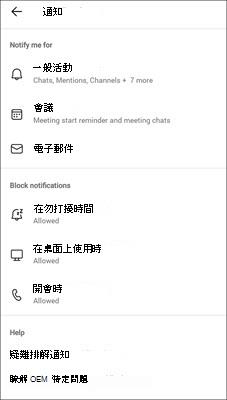

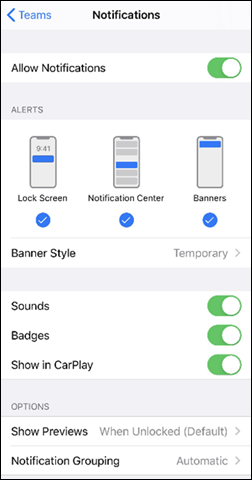
![[其他選項] 按鈕](/images/zh-tw/d6c70643-162c-4414-954a-9bcb33ee4bc5)
![[設定] 按鈕](/images/zh-tw/adf9a612-b3a8-4f73-b960-0fe615c367ce)









